Toptailieu.vn biên soạn và giới thiệu lời giải Tin học 8 (Cánh diều) Bài 2. Vùng chọn và ứng dụng hay, chi tiết sẽ giúp học sinh dễ dàng trả lời câu hỏi sách giáo khoa Tin học 8 Bài 2 từ đó học tốt môn Tin học lớp 8.
Tin học 8 (Cánh diều) Bài 2. Vùng chọn và ứng dụng
Khởi động trang 64 Tin học 8: Hãy kể về tình huống mà em muốn thực hiện một trong hai điều sau đây:
- Chỉ thay đổi trong một phần của bức ảnh đang có
- Ghép một hình ảnh lấy từ bức ảnh này vào một vị trí nào đó trong bức ảnh khác.
Trả lời:
Nội dung đang được cập nhật
2. Thực hiện một số điều chỉnh cho ảnh trong vùng chọn
Thao tác:
- Tạo một vùng chọn.
- Chọn Colors\Hue-Saturation và tùy chỉnh các thông số (Hue=10, Lightness=-10 và Saturation=20), sau đó chọn OK (Hình 3).
- Nhấn tổ hợp phím CTrl+I để đảo ngược vùng chọn, tức là thay thế vùng ảnh đã được chọn bằng vùng ảnh chưa được chọn.
- Chọn Colors\Color Temperature và chọn nhiệt độ mong muốn (Intended temperature=1700), sau đó chọn OK.
- Chọn Select\None
- Chọn Colors\Desaturate\Color to Gray với các thông số như ở Hình 4, sau đó chọn OK.
Các câu hỏi:
1) Các công cụ điều chỉnh ảnh em vừa sử dụng có tác dụng với hình nền không?
2) Lệnh thay đổi nhiệt độ của ảnh tác động lên phần nào của bức ảnh? Tại sao?
3) Lệnh đổi ảnh màu thành đen trắng tác động lên phần nào? Tại sao?
4) Muốn đảo ngược vùng chọn em dùng lệnh gì?
5) Muốn loại bỏ vùng chọn em dùng lệnh gì?
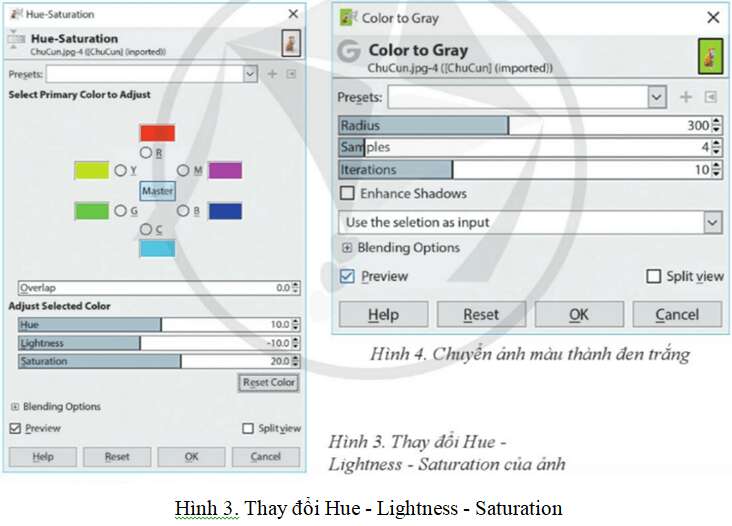
Trả lời:
- Các công cụ điều chỉnh ảnh đã sử dụng chỉ tác động vào vùng ảnh được chọn và không tác động đến hình nền.
- Lệnh thay đổi nhiệt độ của ảnh tác động lên toàn bộ bức ảnh. Tùy thuộc vào nhiệt độ được chọn, ảnh sẽ được làm ấm hoặc làm mát màu sắc.
- Lệnh đổi ảnh màu thành đen trắng tác động lên toàn bộ bức ảnh. Lệnh này sẽ loại bỏ hoàn toàn màu sắc và chuyển ảnh về dạng đen trắng hoặc xám.
- Để đảo ngược vùng chọn, ta có thể sử dụng tổ hợp phím Ctrl+Shift+I hoặc chọn Select\Invert.
- Để loại bỏ vùng chọn, ta có thể sử dụng tổ hợp phím Ctrl+Shift+A hoặc chọn Select\None.
4. Thực hành
Trả lời:
Có thể sử dụng công cụ tạo vùng chọn và cắt ghép ảnh để xếp đặt một bức tranh và vài chiếc ghế trong phòng làm việc. Tuy nhiên, việc sắp xếp hợp lí của bức tranh và ghế trong phòng làm việc phụ thuộc vào nhiều yếu tố khác nhau như diện tích, hướng nhìn, màu sắc, phong cách trang trí...
Câu hỏi tự kiểm tra (trang 67)
Câu hỏi trang 67 Tin học 8: Những điều nào là đúng khi sử dụng phần mềm GIMP?
1) Muốn thực hiện một số điều chỉnh đơn giản cho một vùng trong bức ảnh, ta cần chọn vùng ảnh này bằng công cụ tạo vùng chọn.
2) Vùng ảnh được chọn và sao chép vào một bức ảnh khác luôn giữ nguyên kích thước ban đầu, không thể điều chỉnh được.
3) Để lưu được ảnh sau khi chỉnh sửa cần dùng lệnh File\Save.
4) Đảo ngược vùng chọn sẽ giúp chỉnh sửa màu sắc cho hình và nền một cách nhanh chóng.
Trả lời:
- Đúng, để thực hiện điều chỉnh cho một vùng trong bức ảnh, ta cần chọn vùng ảnh này bằng công cụ tạo vùng chọn.
- Không đúng, vùng ảnh được sao chép vào một bức ảnh khác có thể điều chỉnh kích thước bằng các công cụ như Scale, Transform và Crop.
- Không đúng, để lưu được ảnh sau khi chỉnh sửa cần dùng lệnh File\Export để xuất ra một phiên bản mới hoặc lệnh File\Overwrite để ghi đè lên file ảnh gốc.
- Đúng, đảo ngược vùng chọn sẽ giúp chỉnh sửa màu sắc cho hình và nền một cách nhanh chóng.
Xem thêm các bài giải sách giáo khoa Tin học lớp 8 Cánh diều hay, chi tiết khác:
CÔNG TY TNHH ĐẦU TƯ VÀ DỊCH VỤ GIÁO DỤC VIETJACK
- Người đại diện: Nguyễn Thanh Tuyền
- Số giấy chứng nhận đăng ký kinh doanh: 0108307822, ngày cấp: 04/06/2018, nơi cấp: Sở Kế hoạch và Đầu tư thành phố Hà Nội.
2021 © All Rights Reserved.